windows 11系统怎么调出属性 win11系统怎么查看电脑的硬件属性
更新时间:2023-09-12 11:45:46作者:xtyang
windows 11系统怎么调出属性,Windows 11系统是微软最新推出的一款操作系统,用户可以通过一些简单的步骤来调出属性和查看电脑的硬件属性,在Windows 11系统中,点击开始菜单,选择设置选项。在设置窗口中,点击左侧的系统选项,然后在右侧的面板中选择关于选项。在关于页面中,用户可以查看到电脑的硬件属性,包括处理器、内存、磁盘空间等信息。用户还可以通过点击设备规格选项来查看更详细的硬件信息,如显卡型号、硬盘序列号等。通过这些简单的操作,用户可以方便地查看和了解自己电脑的硬件属性,从而更好地进行系统设置和优化。
操作方法:
1.右键界面中的此电脑。
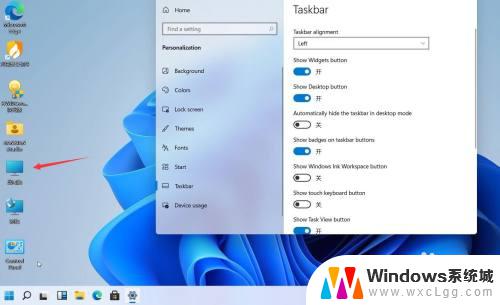
2.选择点击打开属性选项。

3.选择点击进入about界面。
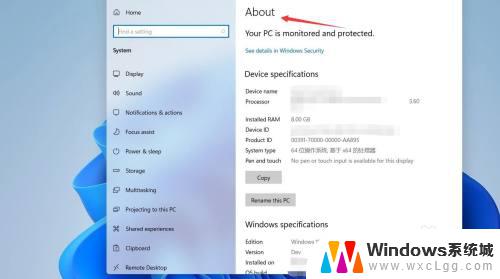
4.往下拉即可找到win11系统电脑属性。
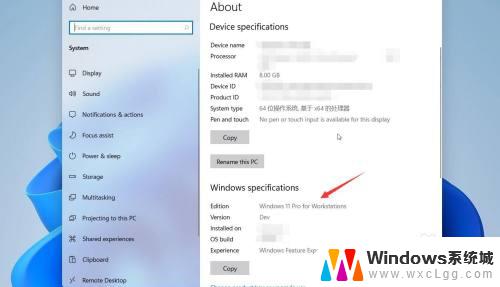
以上就是如何在Windows 11系统中找到属性的全部内容,如果您有任何疑问,请参考本文步骤进行操作,希望能对您有所帮助。
windows 11系统怎么调出属性 win11系统怎么查看电脑的硬件属性相关教程
-
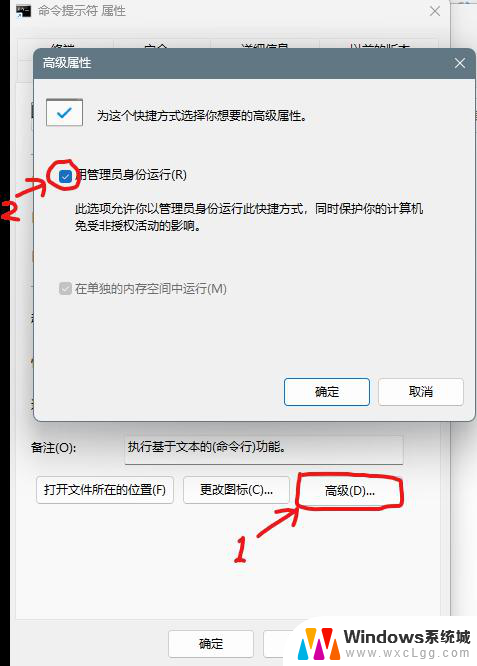 win11怎么打开cmd窗口的属性页面 怎么在Windows系统中调出cmd
win11怎么打开cmd窗口的属性页面 怎么在Windows系统中调出cmd2024-11-09
-
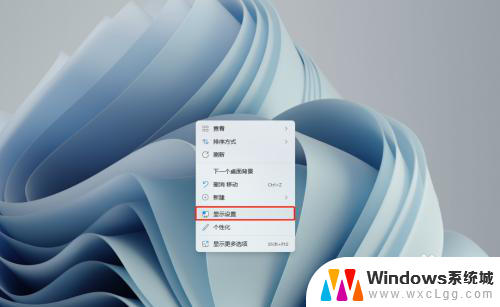 win11怎么查看系统信息 Windows11系统如何查看系统性能
win11怎么查看系统信息 Windows11系统如何查看系统性能2025-01-10
-
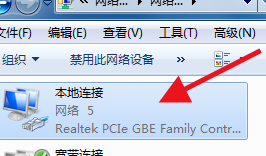 win11怎么看本地连接属性 Win11本地连接属性如何调整
win11怎么看本地连接属性 Win11本地连接属性如何调整2025-01-20
-
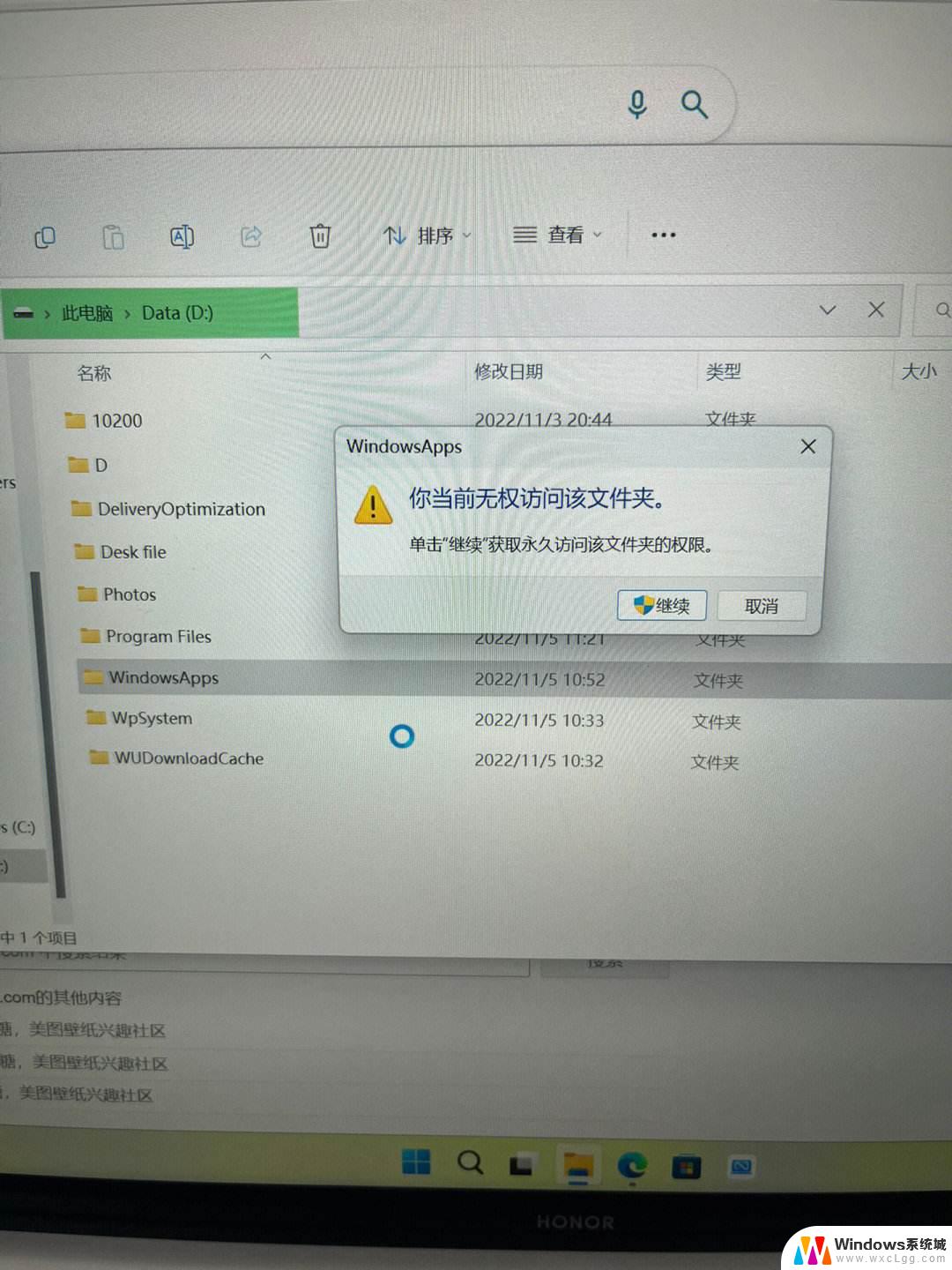 win11文件应用属性时出错:拒绝访问 windows11文件访问被拒绝怎么解决
win11文件应用属性时出错:拒绝访问 windows11文件访问被拒绝怎么解决2025-02-10
-
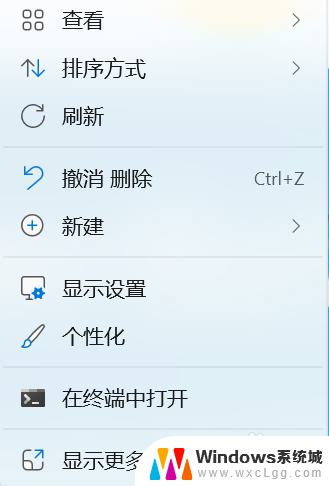 win11怎么看系统类型 Windows11查看系统版本信息方法
win11怎么看系统类型 Windows11查看系统版本信息方法2024-11-01
-
 win11系统怎么打开高性能模式 Windows11如何设置高性能模式
win11系统怎么打开高性能模式 Windows11如何设置高性能模式2024-11-01
- win11文件只读取消 Win11文件夹只读属性无法取消
- win11系统笔记本断电后怎么调成高性能 笔记本cpu性能优化设置
- win11系统怎么看电脑显卡配置 win11怎么查看显卡配置
- win11系统wifi间歇性断网怎么处理? win11 wifi间歇性断网解决方案
- win11直接改文件后缀 win11文件后缀修改教程
- win11怎么查看电脑的物理地址 电脑物理地址查询方法
- win11屏幕和休眠不按设置 win11禁止休眠设置方法
- window11 忘记密码 笔记本电脑忘记密码怎么办快速解决
- win10怎么删除更新win11的文件 win11如何删除更新文件
- windows11关闭ipv6 Windows11 怎么屏蔽 ipv6
win11系统教程推荐
- 1 win11直接改文件后缀 win11文件后缀修改教程
- 2 window11 忘记密码 笔记本电脑忘记密码怎么办快速解决
- 3 win10怎么删除更新win11的文件 win11如何删除更新文件
- 4 win11找不到别人的共享打印机 win11无法共享打印机的解决方法
- 5 重置 win11的网络 Win11网络重置步骤
- 6 联想win11系统清理c盘 win11清理c盘垃圾步骤
- 7 win11excel调行高卡死 excel打开很卡怎么办
- 8 win11新电脑设置不更新系统 windows11系统不更新怎么办
- 9 win11连接电视投屏 win11投屏到电视机操作步骤
- 10 win11怎么设置任务栏不自动合并 Win11任务栏不合并显示怎么设置